联想怎么设置uefi启动 联想电脑设置uefi启动的步骤
现在的很多电脑都是支持uefi启动的,如果要安装系统的话,经常需要开启uefi启动才可以,然而近日有不少联想用户想要设置uefi启动,不知道要从何下手,不同电脑操作方法可能不大一样,如果你也想操作的话,那就跟着小编一起来看看联想电脑设置uefi启动的步骤吧。
具体如下:
联想电脑使用UEFI模式注意事项:
1、64位系统才能支持UEFI启动,所以不能安装32位系统
2、uefi模式开启后分区形式需要采用gpt分区,我们可以用diskgenius分区工具快速分区时选择guid(gpt)分区。
3、uefi模式在安装win7时注意开启"兼容模式"和关闭“安全启动”。
4、如果是电脑使用nvme协议固态硬盘一定要采用uefi+gpt方式安装。
联想电脑BIOS设置UEFI模式:
1、开机一直按F2或(FN+F2)进入BIOS,切换到Startup,把Boot Mode从UEFI改成Legacy only引导模式(安装win10建议采用uefi引导模式,更改uefi后一定要把分区改成guid分区),再把csm默认disabled改成enabled,开启兼容模式,如下图所示;

2、切将键盘移动Devices选项,把键盘移动ATA Drive Setup回车。将configure SATA as中默认的raid改成ahci模式,否刚进PE后有可能认不到硬盘,然后选择F10保存设置,在弹出的选项中选择YES,如下图所示;
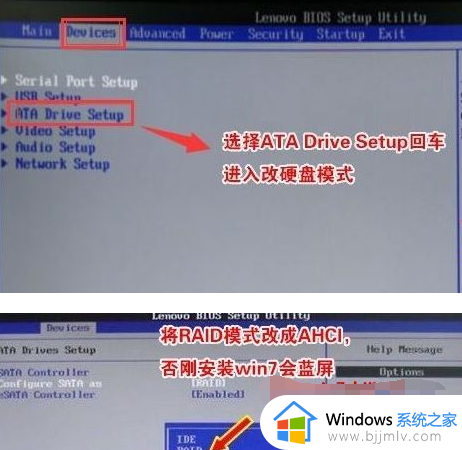
3、插入制作好的U盘启动盘,重启按F12或FN+F12调出启动管理对话框。默认因为是uefi的引导,所以要选择uefi开头的USB HDD识别到U盘启动进入PE,回车。
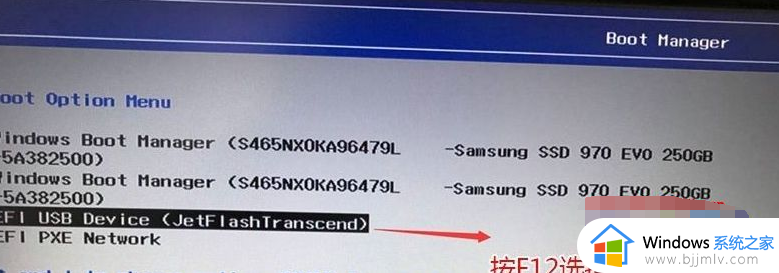
以上给大家讲解的就是联想怎么设置uefi启动的详细内容,大家可以学习上述方法步骤来进行设置就行了。
联想怎么设置uefi启动 联想电脑设置uefi启动的步骤相关教程
- 联想u盘启动快捷键是哪个 联想bios设置u盘启动的步骤
- 联想bios设置启动项方法 联想bios怎么设置启动项
- 联想电脑ideapad怎么从u盘启动 联想ideapad如何设置u盘启动
- 联想设置u盘启动盘怎么操作 联想怎么设置u盘启动盘
- 联想开机启动项在哪里设置 联想怎么设置开机启动项
- 联想thinkpad e14怎么设置u盘启动 联想e14进入bios设置U盘启动的步骤
- 联想天逸笔记本如何进入bios设置u盘启动 联想天逸笔记本进bios设置U盘启动的步骤
- 联想笔记本bios设置u盘启动项步骤 联想笔记本bios怎么设置u盘启动项
- 联想笔记本怎么u盘启动 联想笔记本u盘启动设置教程
- 联想电脑设置u盘为第一启动项怎么操作 联想电脑如何设置u盘为第一启动项
- 惠普新电脑只有c盘没有d盘怎么办 惠普电脑只有一个C盘,如何分D盘
- 惠普电脑无法启动windows怎么办?惠普电脑无法启动系统如何 处理
- host在哪个文件夹里面 电脑hosts文件夹位置介绍
- word目录怎么生成 word目录自动生成步骤
- 惠普键盘win键怎么解锁 惠普键盘win键锁了按什么解锁
- 火绒驱动版本不匹配重启没用怎么办 火绒驱动版本不匹配重启依旧不匹配如何处理
热门推荐
电脑教程推荐
win10系统推荐